
아이폰 7+에서 아이폰 12프로 맥스로 기변을 한지 10일 정도가 된 것 같다. 초반에 적응이 조금 어려울 것 같다고 지레 겁을 먹었었는데, 하루만 써보니 금세 적응이 되어 편했다. 오늘은 휴대전화를 바꾸면서 조금 고민을 했던 부분인 새폰에 기존 폰에 있던 카카오톡 대화 내용을 백업하는 방법에 대해서 포스팅 해보고자 한다.
수 년간 같은 폰을 쓰면서 쌓인 카카오톡 대화내용이 엄청 많았다. 거의 십중팔구는 그냥 넘겨도 될 사소한 이야기들이었지만, 주고받은 사진들, 동영상들, 어쩌다 주고 받았을 중요한 내용들을 이전 폰에 둔 채로 새로운 폰에서 카카오톡 로그인을 하면, 한 휴대전화에서밖에 로그인이 되지 않는 특성 때문에 기존 폰의 모든 대화내역이 지워질 것이었다. 중요한 대화, 아닌 대화를 구분지어 놓지 않았기 때문에 모든 내용을 백업해두는 편이 마음이 편할 것 같았다. 혹시 나중에 대화내용을 찾을 일이 있을지도 모르니 말이다.
기존에는 사진이나 영상 파일 같은 미디어는 백업을 할 수 없었고, 오로지 텍스트로 된 대화내용만 백업을 할 수 있었는데, '톡서랍'이라는 기능을 이용해서 대화와 미디어를 모두 백업하여 새 폰으로 옮길 수 있는 기능이 있다고 하여 오늘 소개하게 되었다.

우선 기존 스마트폰에 설치되어 있던 카카오톡을 실행하여, 우측 하단의 가로점 3개 '더보기' 아이콘을 클릭한다.

더보기 화면에서 우측 상단의 톱니바퀴 모양의 아이콘을 클릭하여 설정메뉴를 실행한다.

채팅 내용을 백업하는 내용에 관한 것이기 때문에 '채팅'을 클릭한다.

나는 혹시나 주고받은 사진이나, 동영상, 대화내용에 중요내용이 있을 수도 있다는 생각에 대화내용과 미디어를 전부 백업하기로 했다. '대화/미디어 백업하기'를 클릭한다. 주고 받은 사진이나 영상이 중요하지 않은 경우에는 그냥 '대화 백업'만 해도 관계없다. 아예 새 휴대폰에서 전혀 새로운 대화내용을 쌓아가고 싶다면 백업을 하지 않아도 되고 말이다. 개인 선택의 영역이다. 나는 전부 백업하기로 했다(돌이켜보면 그럴 필요가 없었다. 괜한 고생).

톡서랍 플러스를 통해 대화뿐만 아니라 주고 받은 미디어까지 전부 백업할 수 있다. '한 달 체험하기'를 클릭한다. 원래는 구독료가 한달에 990원이라고 한다. 한달에 990원씩 투자해서 내 카카오 데이터를 전부 백업해놓을 필요가 있는 사람이라면 구독을 할만할 것 같다.

안내받기를 클릭하여, 톡서랍 플러스를 사용하기로 한다. 1개월 무료 이용하는 걸로 선택을 하면 된다.

한달동안 톡서랍 플러스를 무료 이용하도록 신청되었다. 이제 본격적으로 데이터를 백업하기 위해, 좌측 하단의 '톡서랍 시작하기'를 클릭한다.

톡서랍 플러스 '시작하기' 버튼을 눌러 데이터 보관을 시작한다.

앞서 설정한 톡서랍 비밀번호 6자리를 입력한다. 다음부터 생체인증 사용에 체크를 하였지만, 이건 예전 폰이라 다시 사용할 일은 없었다.

데이터 복원을 위해서 꼭 필요한 게 바로 톡서랍 보안코드다. 재발급이 되지 않으니 분실하면 안된다는 게 카카오 측의 설명. 이런 비번 체계는 뭔가 신기하다. 이 보안코드를 잃어버릴 경우 데이터를 다 잃어버릴 수도 있다는 말이 아닌가. 정말 절대적으로 보존해야할 데이터를 관리할 경우에는 별도의 저장장치를 활용해야겠다는 생각을 했다. 혹시나 해서 휴대폰 앨범과 나와의 채팅방에 보안코드를 전송했다. 카카오계정 이메일은 잘 사용하지 않게 되어서 체크를 하지 않았지만, 만약을 대비해 할 걸 그랬다. 모든 저장 수단을 다 체크하시는 걸 추천한다. 오프라인으로도 적어놓으면 좋고.

정말 많은 대화를 하고 많은 미디어 파일들을 주고 받았다. 채팅방을 나가지 않는 편이라, 별 이유가 없으면 카카오톡을 설치하고부터 채팅방 삭제를 거의 하지 않았으니, 그 내역이 어마어마한 것이었다. '데이터 보관하기'를 클릭한다.


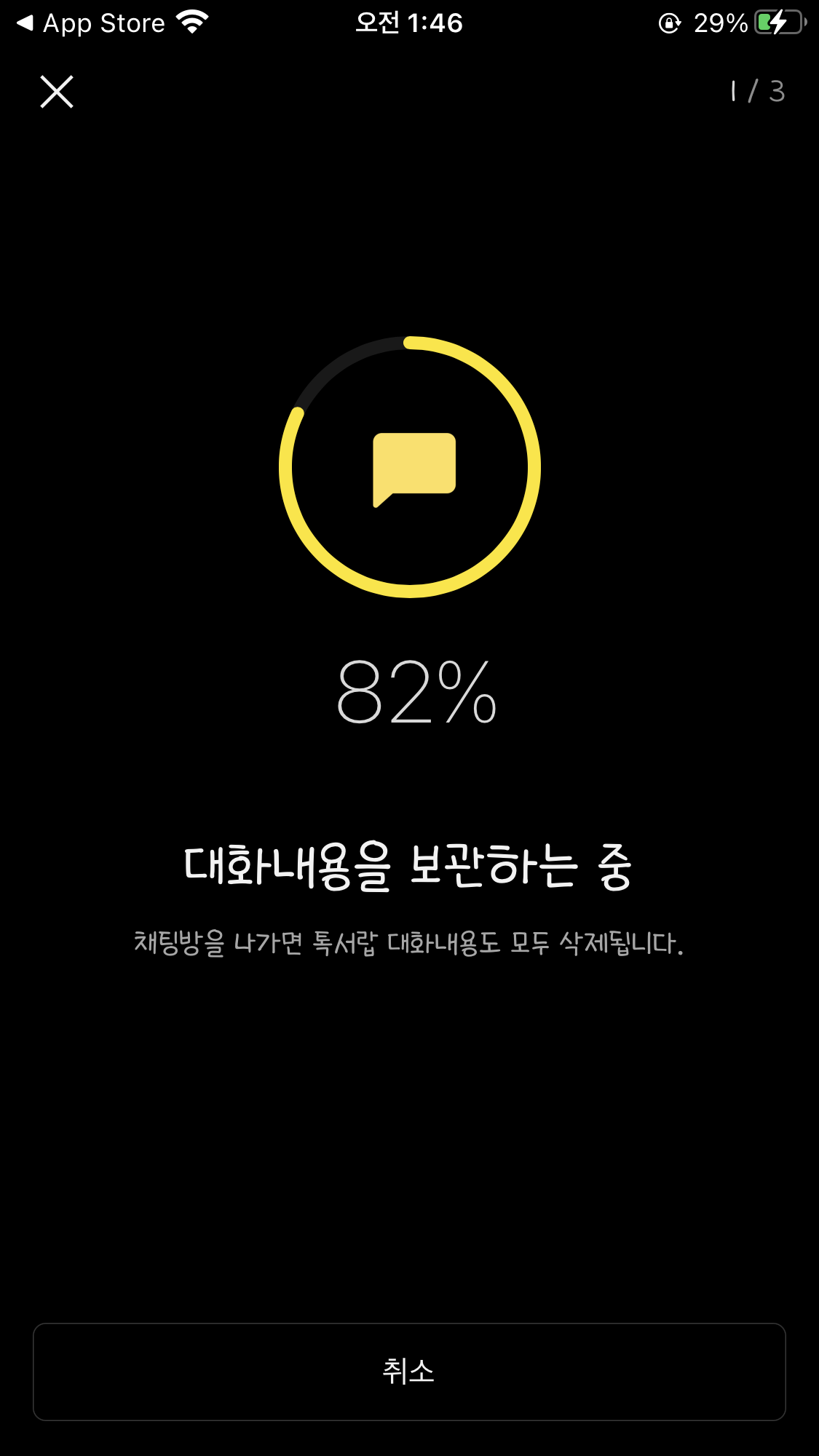
대화내용을 보관하고 있다. 텍스트로 된 대화내용을 보관하는 것이기 때문에 많은 시간이 걸리지 않아 완료된다. 그리고 곧 미디어 파일 보관이 시작된다.
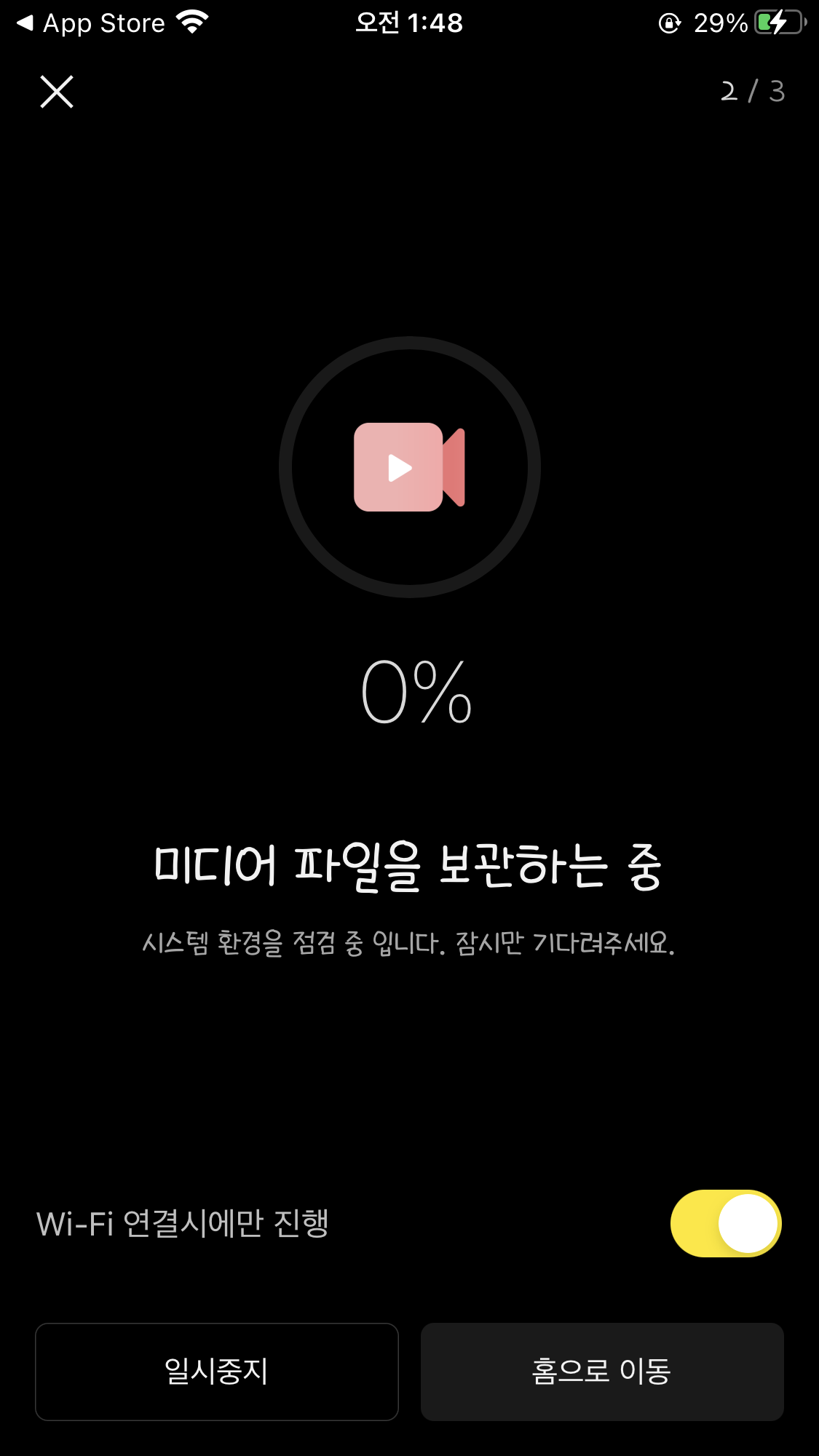
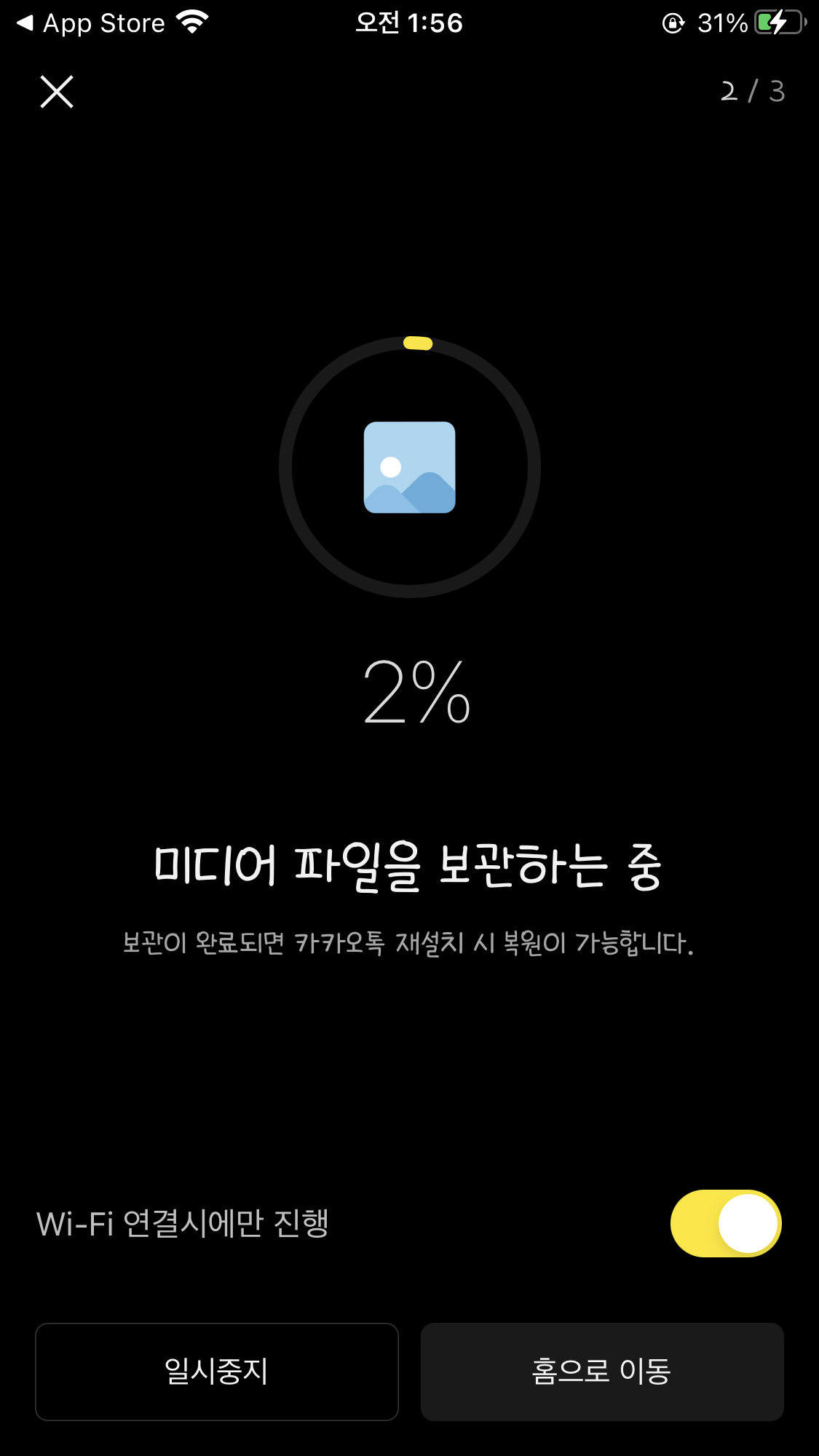
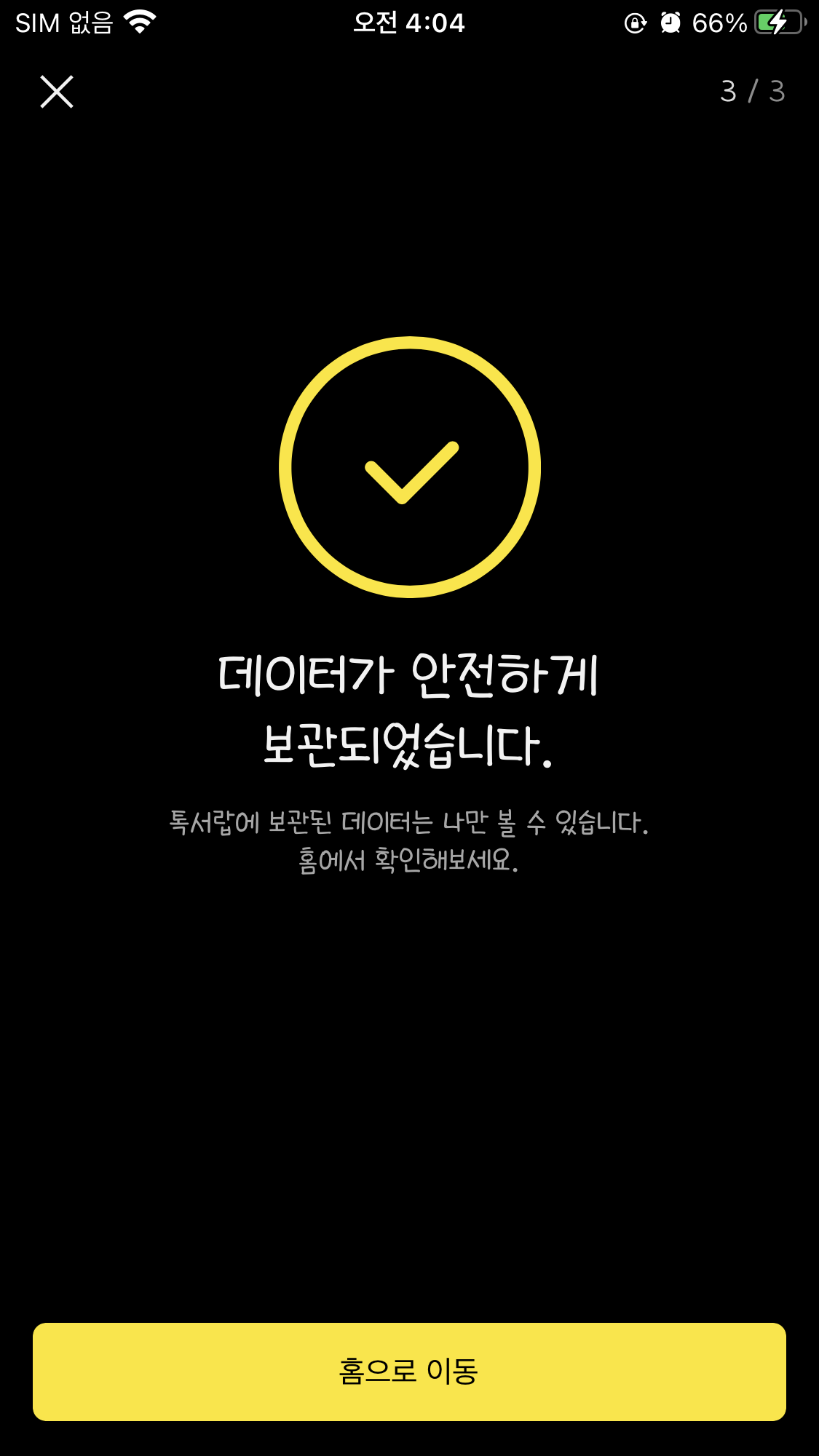
혹시 위 캡처 화면의 시간이 보이는가? 자기 전에 백업하고 자려 했다가 두시간이 넘도록 데이터를 보관했다. 혹시나 해서 폰이 꺼질까봐 충전 케이블에 연결해두고, 영화 하나 틀어놓고 졸린데 겨우 버텼다. 딱히 엄청 중요한 미디어 파일들은 아닐진대, 업무적으로 중요한 게 있을까 해서 빠짐없이 백업을 한다는 게 엄청난 작업이 되어버렸다.
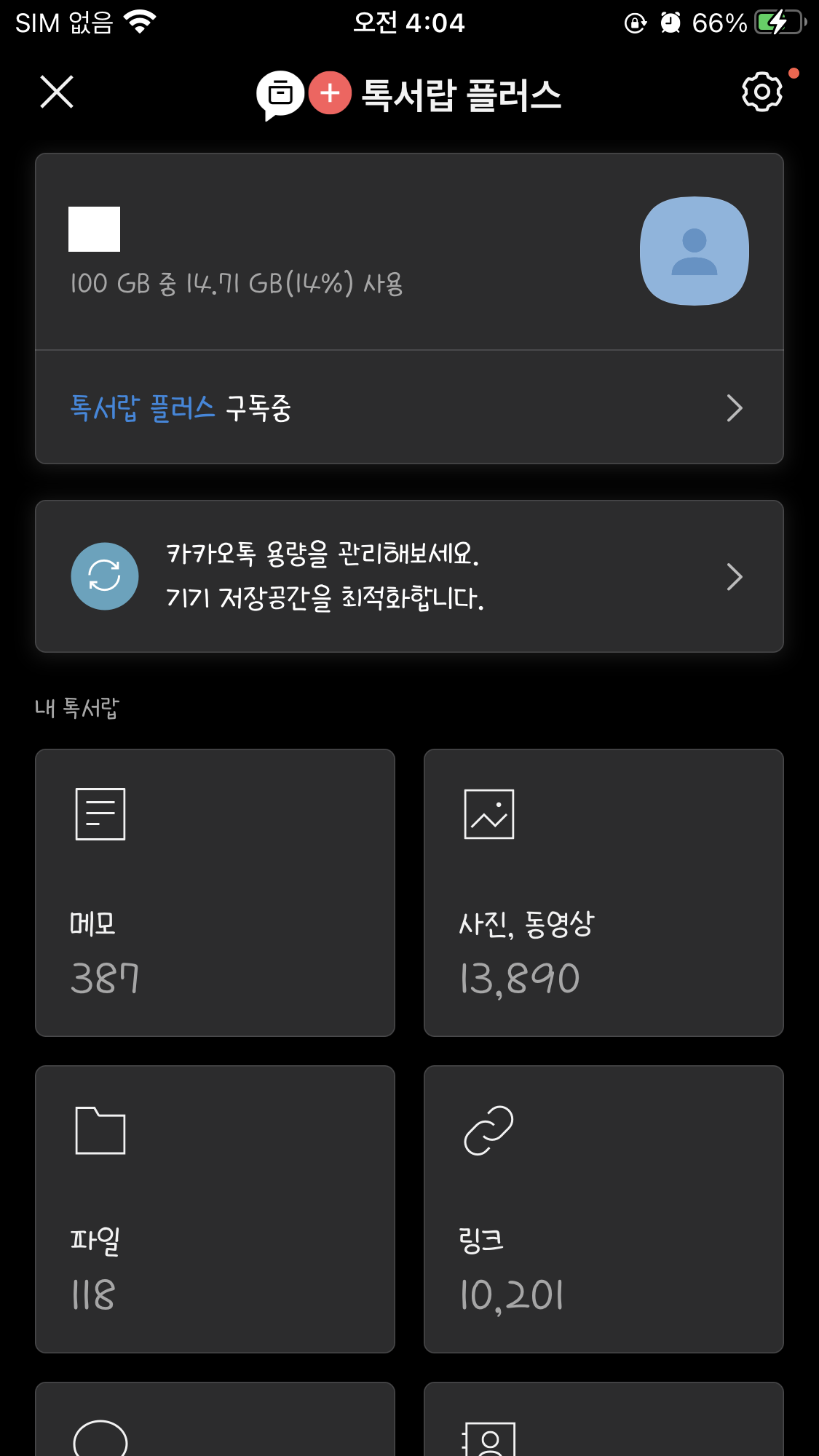

톡서랍 플러스 화면에서 메모, 사진 및 동영상, 대화 등의 내역을 백업한 것을 확인할 수 있었다. 이제 이 휴대전화에서의 카카오톡은 안녕이다. 아이폰 7+에서의 데이터를 아이폰 12 프로 맥스에 설치한 카톡으로 옮겨야겠다. 아이폰 12 프로 맥스에서 카카오톡을 실행한다.

다시 내 휴대전화와 연동된 카카오톡을 불러오기 위해 전화번호를 입력한다.

수신한 인증번호를 통해 인증한다.
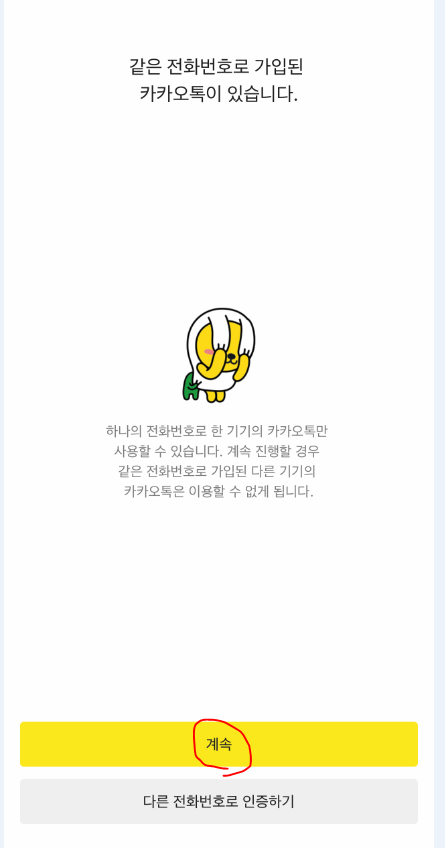
같은 번호로 가입된 카카오톡이 있다는 메시지가 뜬다. 하나의 전화번호로 한 기기의 카카오톡만 사용할 수 있기 때문에, 새로 산 휴대전화에 카카오톡 로그인을 하면 이전에 쓰던 폰의 카카오톡을 이용할 수 없다. 그 상황을 대비해 위에서 톡서랍을 활용해 데이터를 다 백업받아 놓았다. '계속'을 클릭한다.

프로필 이름을 새로 등록하고 '확인' 버튼을 클릭한다. 주소록의 친구를 자동추가하려면 '주소록 친구 자동추가'를 체크한다.

보안을 위해 인증서 재발급을 받아야 된다고 한다. '재발급 시작하기'를 클릭한다.

모두 동의한 후 '확인'을 클릭한다.

본인 명의 휴대폰 번호로 본인 확인을 진행한다.

인증서 재발급이 완료되었다고 한다. 이제 카카오톡을 다시 실행해본다.

앞에서 데이터 백업을 해둔 톡 서랍 내의 데이터를 새 휴대폰으로 복원을 할지 여부를 결정한다. 아예 처음부터 모든 대화내역을 지우고 깨끗하게 새로운 내용으로 카카오톡을 시작하고 싶다면 '바로 시작'을 클릭하면 되고, 이전에 백업해둔 데이터들을 그대로 활용하기 위해서는 '데이터 복원하기'를 클릭해준다. 나는 데이터 복원하기를 클릭했다.
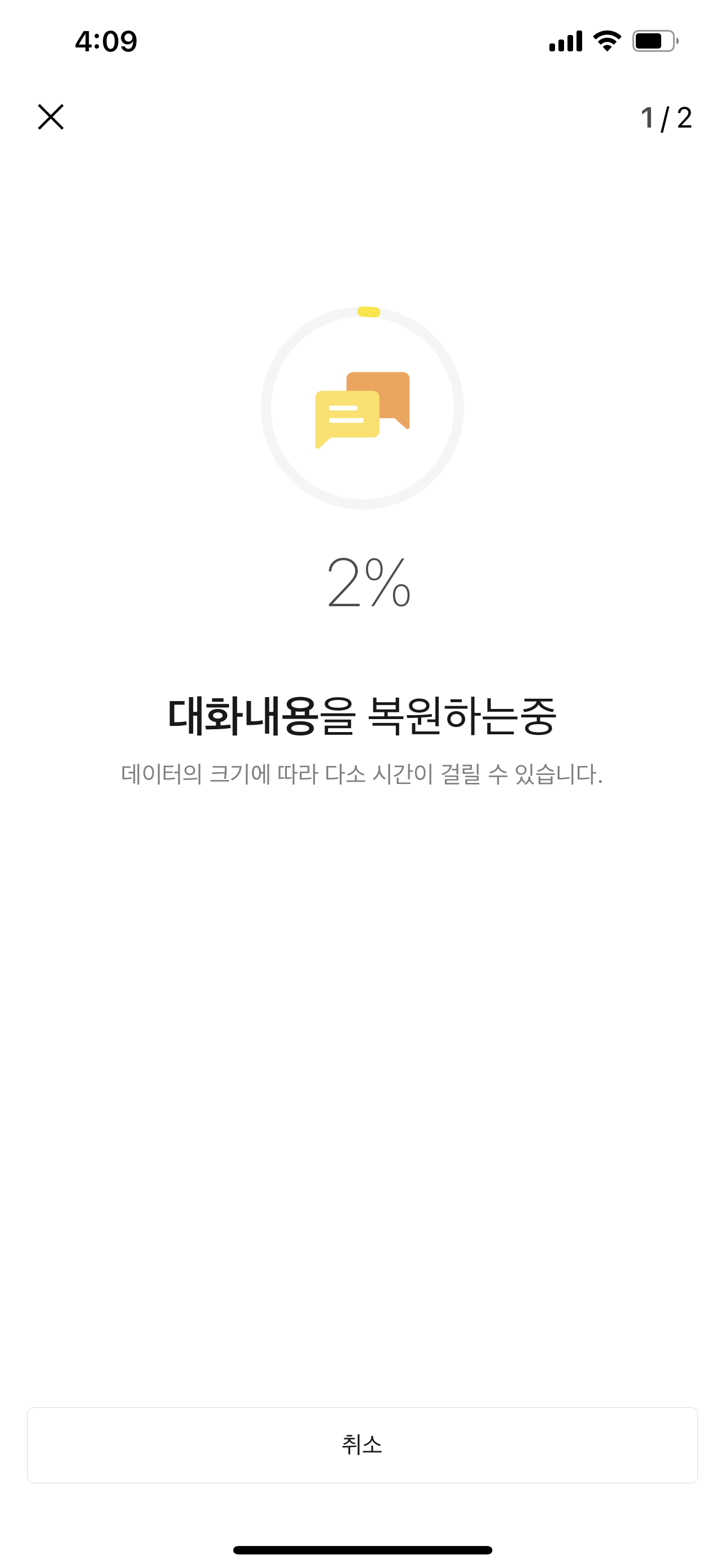
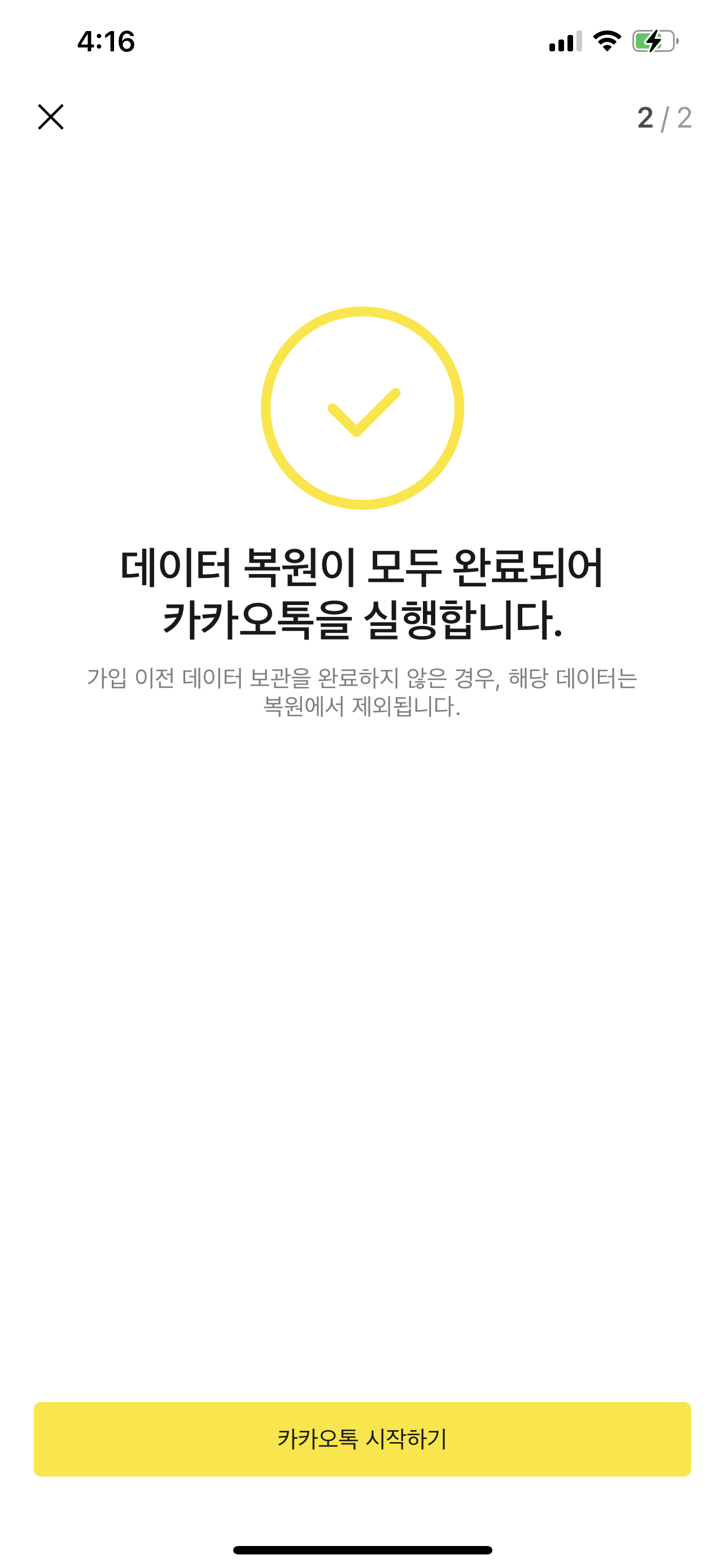
데이터 복원이 완료되면 '카카오톡 시작하기' 버튼을 클릭하여 카톡을 시작하면 된다. 데이터를 백업할 때 두시간이 걸린 것과는 달리, 복원하는 데는 얼마 걸리지 않았다.
이상 카카오 톡서랍을 활용해서 데이터를 백업하고 복원하는 방법에 대하여 포스팅하였다. 새 휴대폰으로 옮기면서 기존 카카오톡의 내용을 그대로 유지하고 싶은 사람들에게 추천한다.
■ 총 평 (별점 ★★★☆☆ 2.8/5)
- 오랜 시간을 투자했음에도 모든 대화내용이 다 복원되지는 않았다.
- 소규모 단톡의 내용은 남았지만, 가입해둔 대규모 단톡이나, 내가 운영하는 로일남 오픈톡의 대화내용은 리셋 되었다.
- 나는 도대체 뭘 위해서 이렇게 백업과 복원을 한건가...
- 그 외에도 백프로 대화내용이 복원된 것은 아니고, 오래된 채팅이나 불규칙적으로 망실된 대화내역이 조금은 있는 것 같다.
- 업무차 꼭 대화의 연속성이 필요한 경우라면 텍스트만 백업하시고, 미디어 파일은 휴대전화 갤러리나 다른 저장장치에 백업을 해두고 새로 시작하기를 추천드린다.
- 시간은 많이 걸리는데 완벽하게 복원이 되지 않아서 어느 부분이 망실된지 파악이 되지 않아 조금 불안정하다고 느꼈다. 유료서비스로 제시가 되었다면 조금 더 정교했으면 더 좋았을 것 같다.
'상식 > IT관련꿀팁' 카테고리의 다른 글
| 아이폰 사용자들 꿀팁, 에어드랍 이용해서 한꺼번에 사진보내기 (0) | 2021.09.14 |
|---|---|
| 카카오톡 선물 환불받는 법 어렵지 않아 (0) | 2021.07.02 |
| 아이폰 12 프로 맥스 기본 화면 캡처 방법과 삼중탭 기능을 이용한 손쉬운 캡처 방법 소개 (0) | 2021.06.11 |
| 아이폰 기변후기( 7 plus에서 12 프로맥스로) 1. 아이클라우드 활용하여 연락처 옮기기(동기화) (0) | 2021.06.03 |
| [앱테크/돈버는 앱] 코브라 브라우저 사용후기. 푼돈을 벌어보고 싶다면 추천하는 앱(추천:lo1nam) (11) | 2021.03.18 |